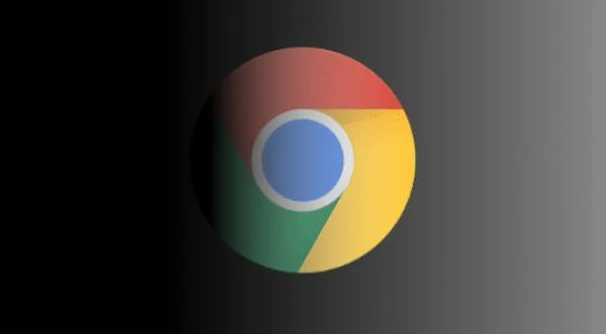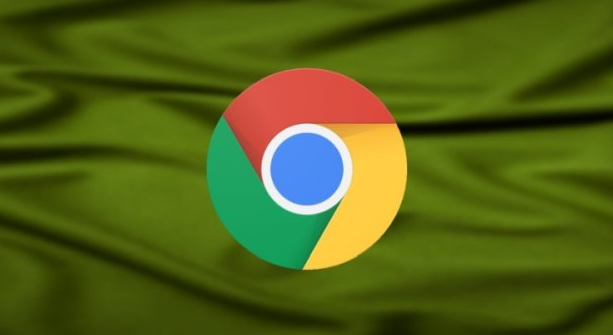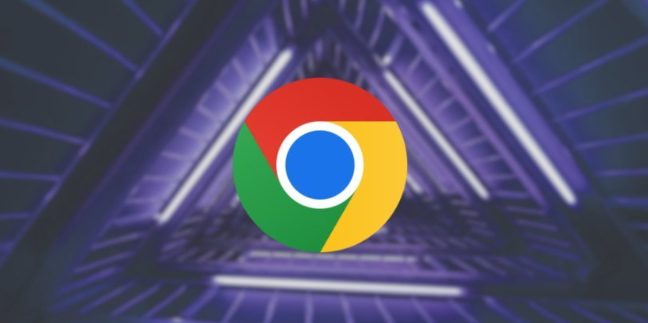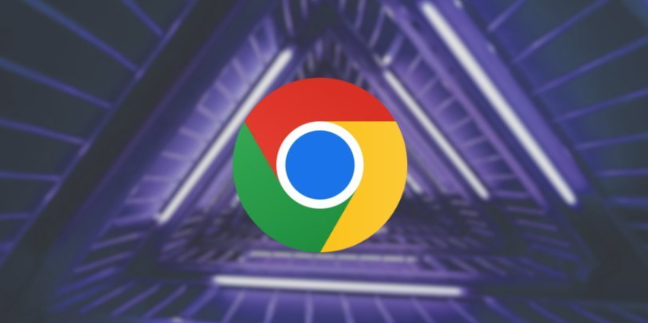详情介绍
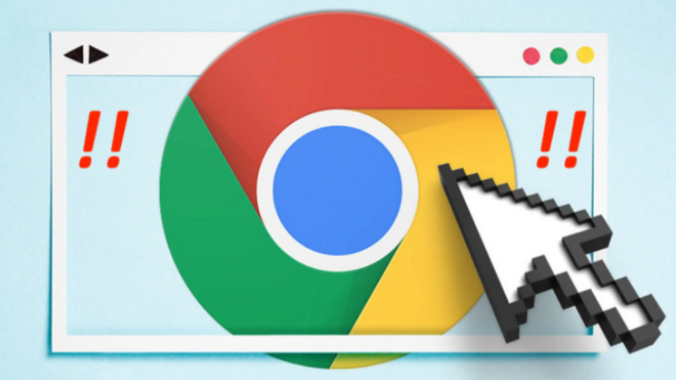
在使用 Chrome 浏览器的过程中,有时候可能会因为一些误操作或者其他原因导致数据被误删,这可能会给我们带来一些困扰。下面将介绍一些防止 Chrome 误删数据的方法,帮助你更好地保护重要信息。
一、开启书签同步
1. 登录账号:确保你的 Chrome 浏览器已登录到你的 Google 账号。在浏览器的右上角,点击头像图标,选择“添加账户”或“切换账户”,按照提示输入你的 Google 账号和密码进行登录。
2. 开启同步功能:登录成功后,点击右上角的头像图标,选择“同步”选项。在弹出的窗口中,勾选“书签”选项,然后点击“确定”。这样,你的书签就会自动与云端同步,即使不小心删除了本地的书签,也可以从云端恢复。
3. 定期备份:虽然开启了书签同步功能,但为了以防万一,建议定期手动备份书签。可以在 Chrome 浏览器中点击右上角的菜单按钮,选择“书签”>“书签管理器”,然后点击“导出书签”按钮,将书签保存为 HTML 文件。
二、设置下载文件夹
1. 更改默认下载位置:打开 Chrome 浏览器,点击右上角的菜单按钮,选择“设置”。在设置页面中,找到“高级”选项,展开后点击“下载内容”。在这里,你可以点击“更改”按钮,选择一个非系统盘的文件夹作为默认下载位置。这样可以避免因系统故障或其他原因导致 C 盘数据丢失时,下载的文件也一并丢失。
2. 创建分类文件夹:为了更好地管理下载的文件,可以在默认下载文件夹内创建多个子文件夹,如文档、图片、视频等。每次下载文件时,将其保存到相应的分类文件夹中,方便查找和管理。
三、使用扩展程序保护数据
1. 安装数据恢复扩展程序:在 Chrome 网上应用店中搜索“数据恢复”相关的扩展程序,如“Deleted History Recoverer”等。这些扩展程序可以帮助你恢复误删的历史记录、下载记录等数据。安装完成后,按照扩展程序的使用说明进行操作即可。
2. 启用自动保存功能:对于一些重要的文本内容,如正在编辑的文档、邮件等,可以安装一些具有自动保存功能的扩展程序,如“Save Your Work”等。这些扩展程序会定期自动保存你的工作内容,即使不小心关闭了标签页或浏览器,也可以快速恢复未保存的内容。
四、注意操作细节
1. 谨慎删除:在进行删除操作时,一定要仔细确认要删除的内容,避免误删重要数据。特别是对于一些不可恢复的操作,如清空回收站等,要格外小心。
2. 及时清理缓存:定期清理 Chrome 浏览器的缓存可以提高浏览器的性能,但在清理之前,建议先备份重要的数据,以免缓存清理过程中出现意外情况导致数据丢失。
总之,通过以上方法,可以有效地防止 Chrome 误删数据,保护我们的重要信息。同时,我们也要养成良好的数据备份习惯,定期对重要数据进行备份,以确保数据的安全性。希望本文对你有所帮助,让你在使用 Chrome 浏览器时更加放心。